Costo Fiscal/Comercial en documentos (P. Costo)
El costo de los productos es mostrado en cualquier documento que tenga registrado al mismo en sus partidas. Esto es, si se cuenta con un Tipo de Costeo, ya sea fiscal o comercial, asignado en las Opciones de CONTPAQi® Comercial Start/Pro, al registrar un documento, el costo de los productos será visualizado en la columna de P. Costo, dentro de las partidas del documento.
 |
Importante:
La columna P. Costo toma el costeo Fiscal o Comercial por defecto, de acuerdo con las partidas de los siguientes documentos:
Costeo Fiscal:
Costeo Comercial:
Al hacer modificaciones en los parámetros, explicados en Cálculo Costeo Fiscal y Cálculo Costeo Comercial, éstos documentos pueden cambiar su naturaleza y la columna P. Costo mostraría otro costeo.
|
Este costo es mostrado en los documentos de acuerdo con lo siguiente:
-
Tipo de costeo PEPS
-
Es necesario crear el documento con la información del producto, cerrar el documento y reabrirlo. Esto provoca la actualización del campo P. Costo
-
Si no se cuenta con la cantidad necesaria de un producto con el mismo costo, para completar el documento, se muestra un costo promedio
-
Tipo de costeo Promedio
-
Muestra el costo promedio de los productos
-
Tipo de costeo Ninguno
-
La columna no muestra información del costo
Ejemplo
Se cuenta con un producto Procesador que tiene dos costos:
|
Cantidad de entrada
|
Costo del producto
|
|
5 pzas
|
5000
|
|
5 pzas
|
6000
|
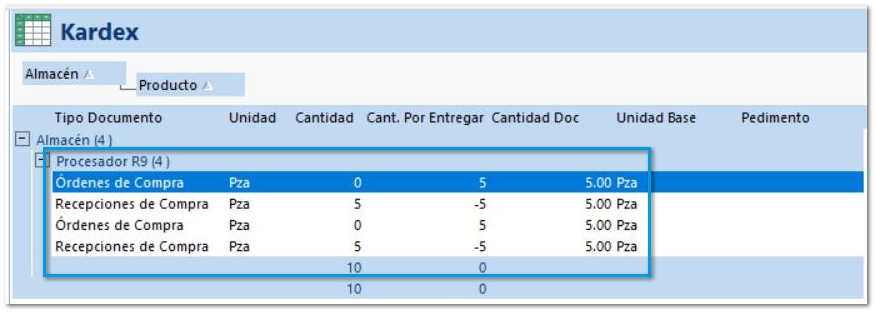
En este ejemplo se usará el Tipo de costeo PEPS, con afectación Fiscal, ya que es el que cuenta con más validaciones para considerar.
|
Paso
|
Acción
|
| ||
 |
Realiza una Factura Cliente con la cantidad de un Procesador y Guarda y Cierra el documento
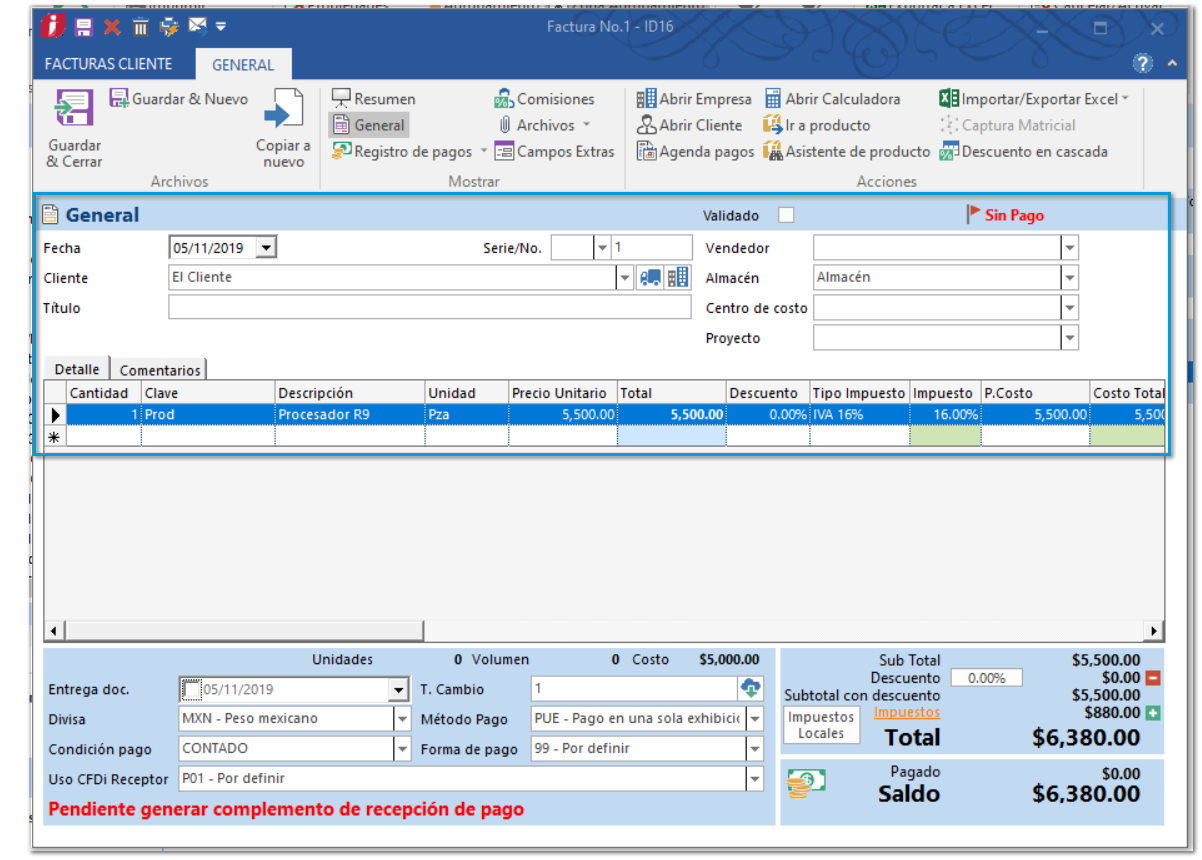
|
| ||
 |
Vuelve a abrir la Factura Cliente creada
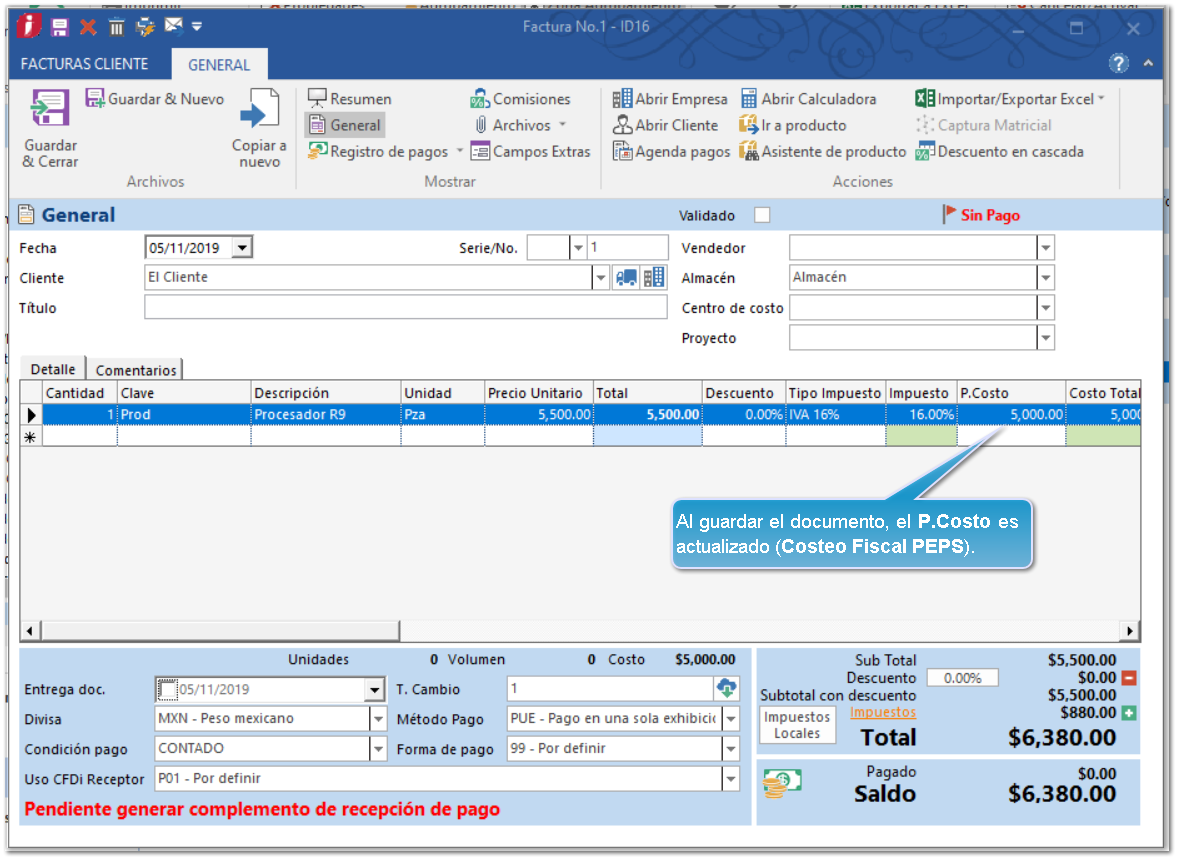 |
| ||
 |
Crea otra Factura Cliente con la cantidad de cinco Procesadores y Guarda y Cierra el documento
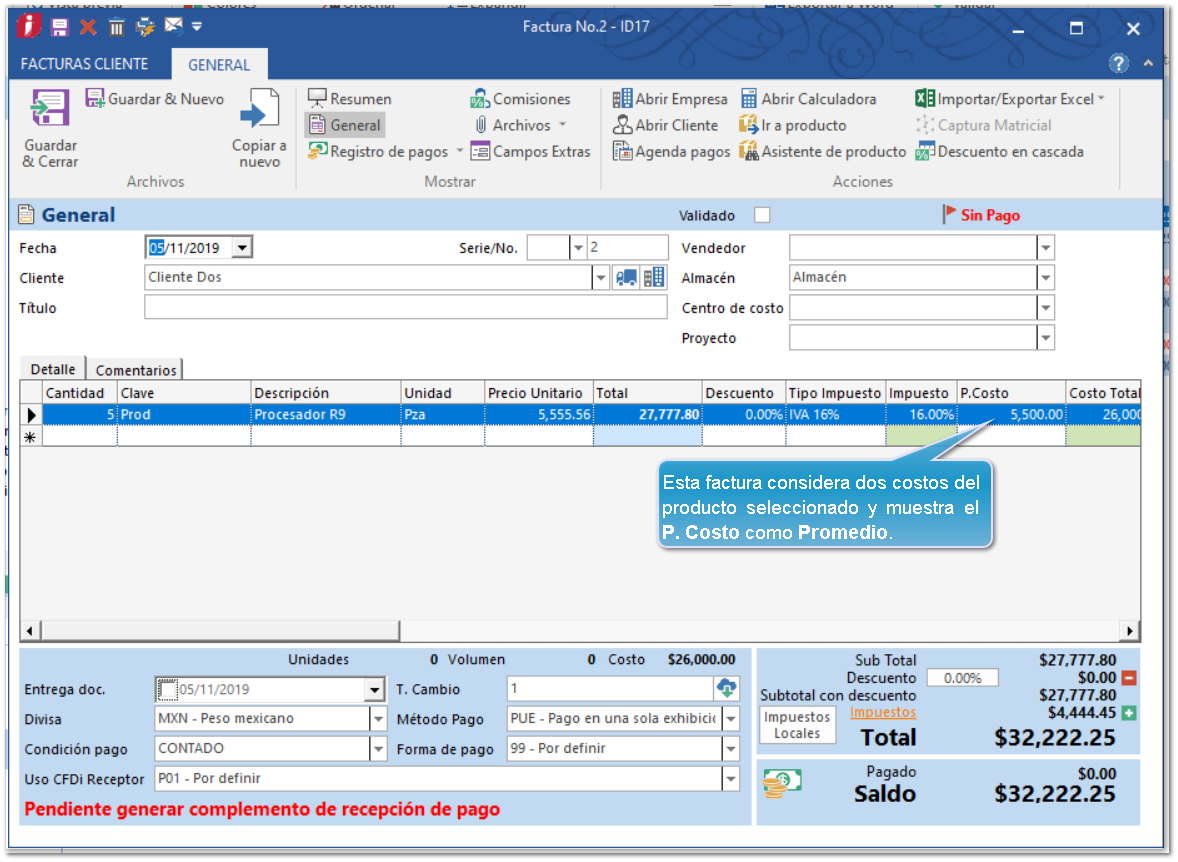 |
| ||
 |
Crea una última Factura Cliente con la cantidad de un Procesador y Guarda y Cierra el documento
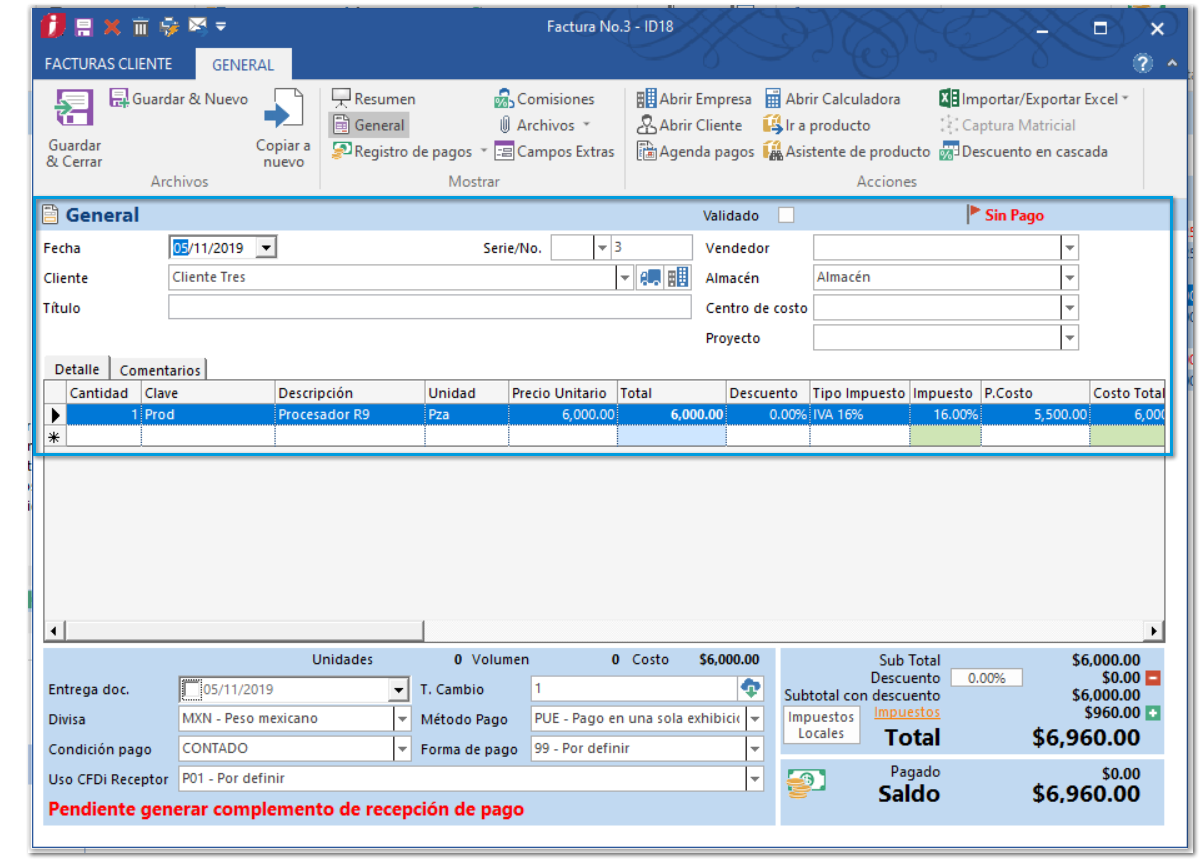 |
| ||
 |
Vuelve a abrir la Factura Cliente creada
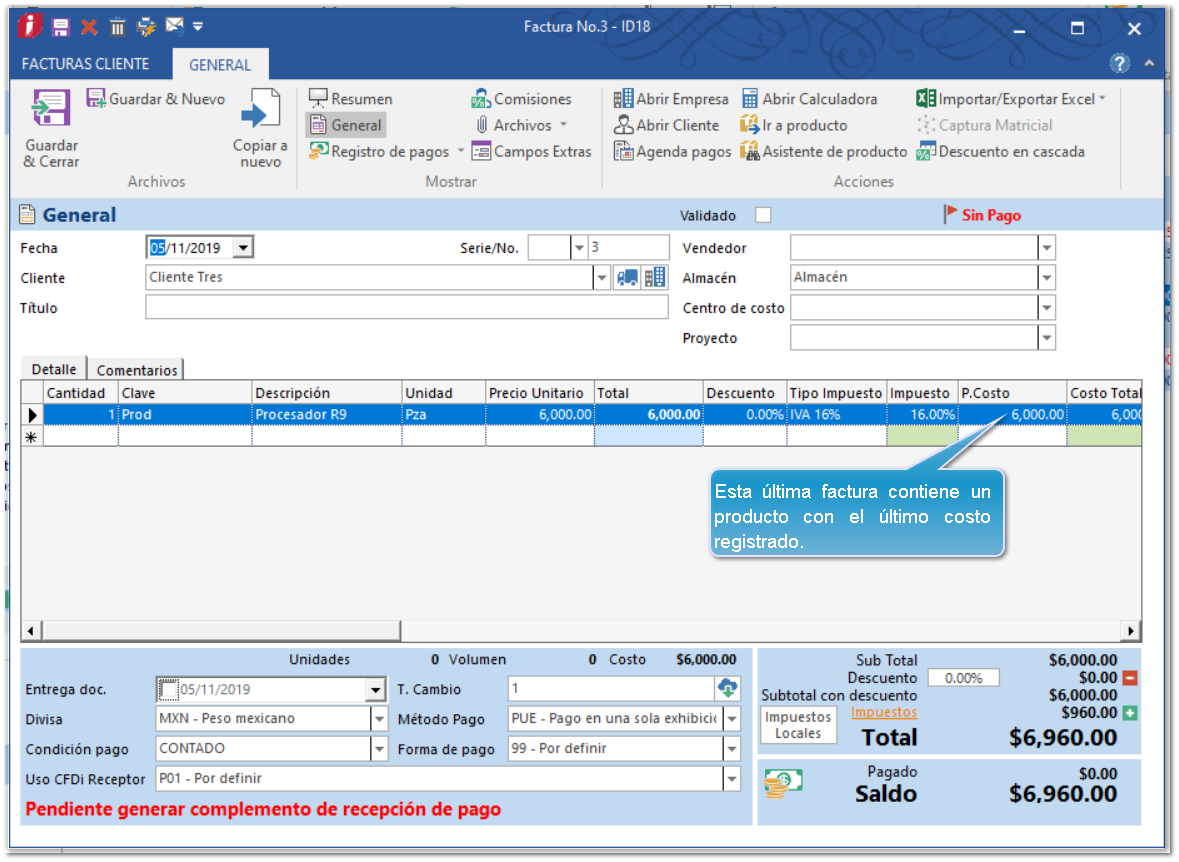 |
|
 |
Importante:
Al realizar cambios en el parámetro Afectación Costo Fiscal y contar con documentos en el módulo, es necesario Guardar y Cerrar cada uno de los documentos almacenados; esto para mostrar afectaciones en los Kardex Costeo Fiscal y/o Kardex Costeo Comercial
|